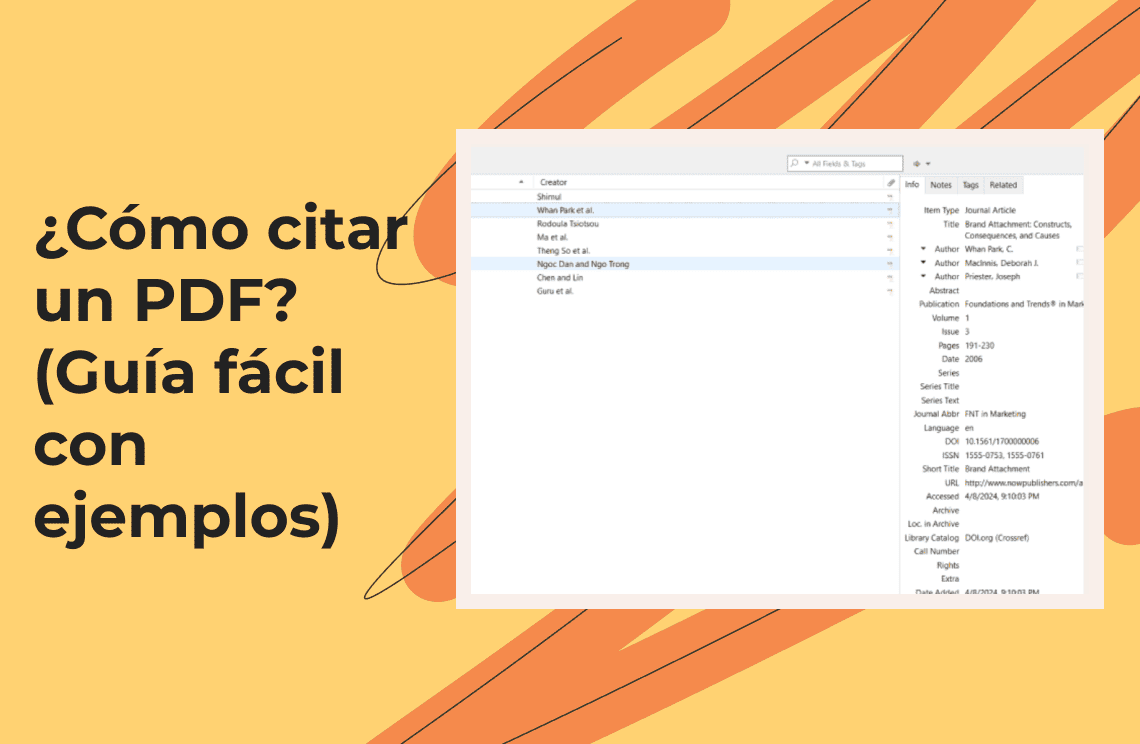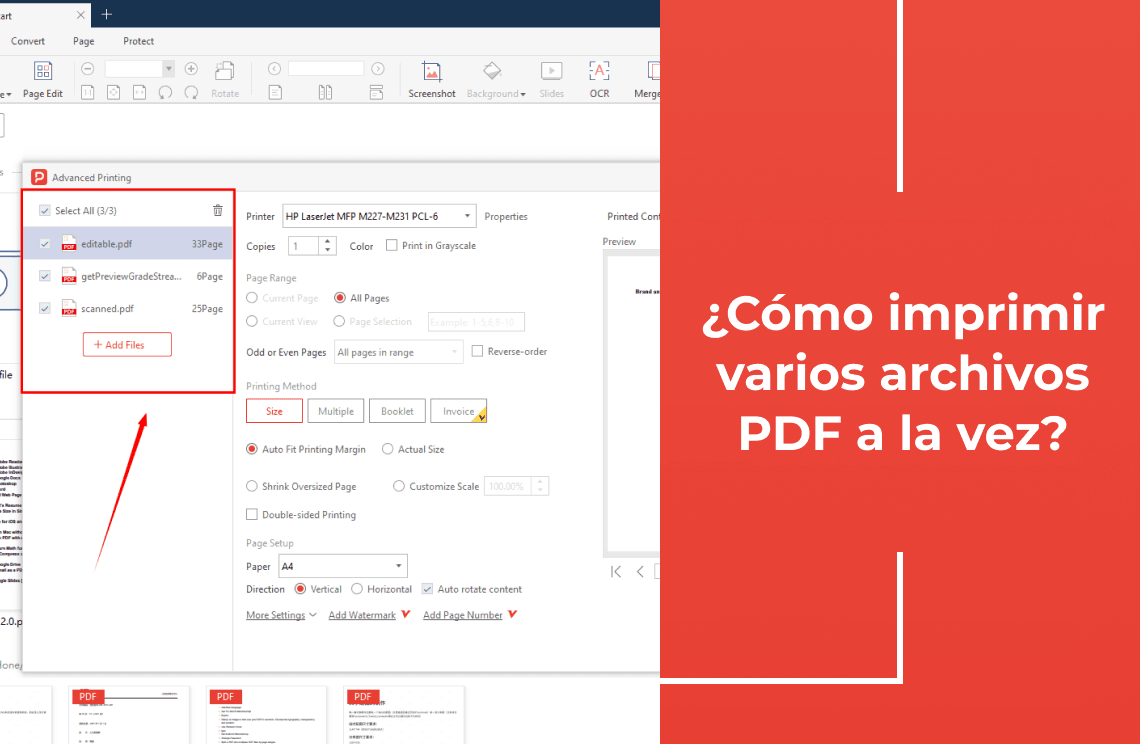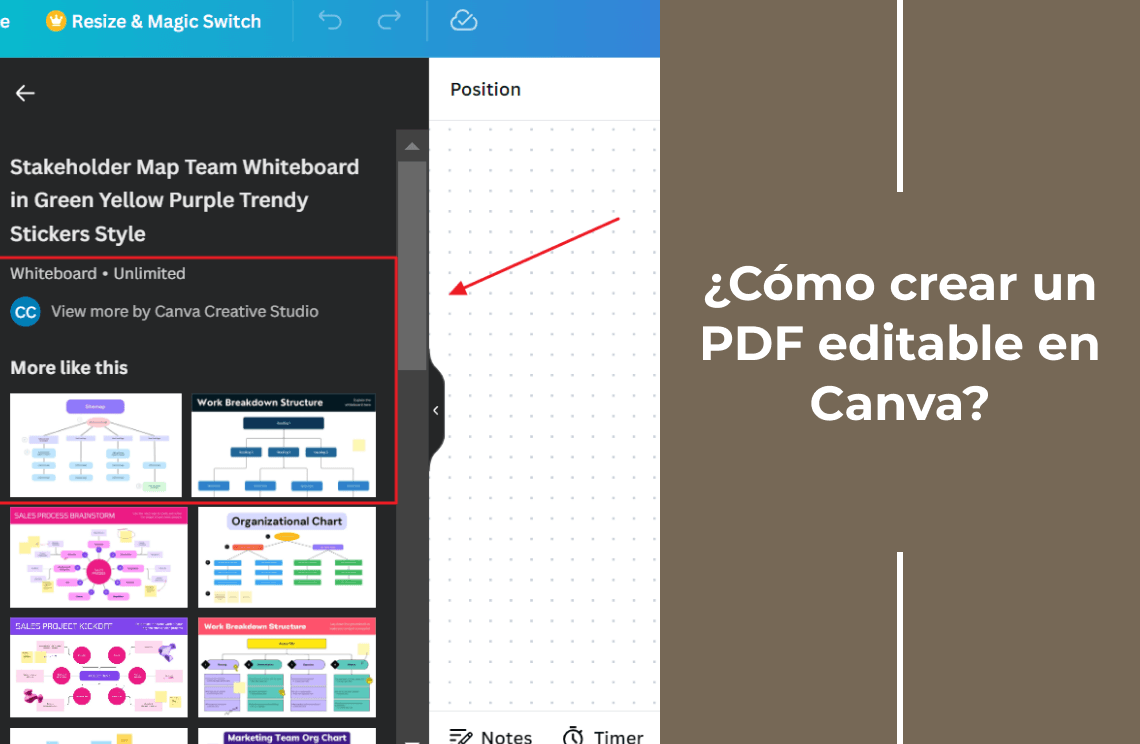La cita de PDF es muy importante para asegurar la integridad académica y acreditar adecuadamente a los autores. Si estás involucrado en la escritura académica, simplemente no puedes evitar citar PDFs, ya que muchas de las fuentes académicas necesarias para tus tareas están en formato PDF. Las citas incorrectas pueden incluso hacer que tu supervisor de proyecto te reste puntos, impidiendo que rindas bien en la redacción de ensayos. Citar PDF no es tan difícil. Si no sabes cómo hacerlo, esta guía informativa te orientará sobre cómo citar un PDF para poner fin a los errores consistentes que podrías haber estado cometiendo al respecto.
Entendiendo las Citas de PDF
La cita de PDF es importante porque mejora la credibilidad y la responsabilidad del ensayo que has escrito. Incluir las fuentes de manera apropiada muestra diligencia en tu trabajo y da crédito a los autores originales, haciendo que tu trabajo sea creíble y te permita obtener la máxima puntuación en la redacción de ensayos. Utilizar el formato de cita de PDF adecuado también protege tu trabajo del plagio, ya que acredita los esfuerzos y pensamientos de otras personas a las personas apropiadas. Es más necesario en trabajos de investigación, donde la autenticidad es lo más deseable. Tus supervisores saben cómo debe hacerse y revisarán atentamente tu formato de citación para ver si lo haces correctamente. Además, las citas permiten a otras personas rastrear las fuentes para leer o verificar. Tal transparencia es necesaria en la comunicación académica.
Las citas de PDF son iguales que las citas de libros, artículos o web, excepto por el estilo. Los PDFs pueden ser presentaciones de una variedad de tipos de documentos (por ejemplo, artículos de revistas, informes), pero todos tienen la misma información como nombres de autores, año de publicación, títulos y URLs o DOIs.
Formatos de Citación de PDF
Los PDFs pueden citarse utilizando formatos de citación APA, MLA, Chicago y otros. Antes de seleccionar un estilo de citación, es importante consultar con tus supervisores para asegurarte de estar utilizando su formato preferido. Esto ayuda a evitar errores y asegura que tus citas cumplan con las pautas requeridas, proporcionando claridad y consistencia en tu trabajo académico o profesional. Cada uno de estos se describirá a continuación con ejemplos:
Formato APA
- Estilo: Autor(es). (Año). Título del documento. Editorial. URL o DOI
- Ejemplo: Smith, J. (2020). Understanding climate change. Environmental Research Institute. https://doi.org/10.1234/example
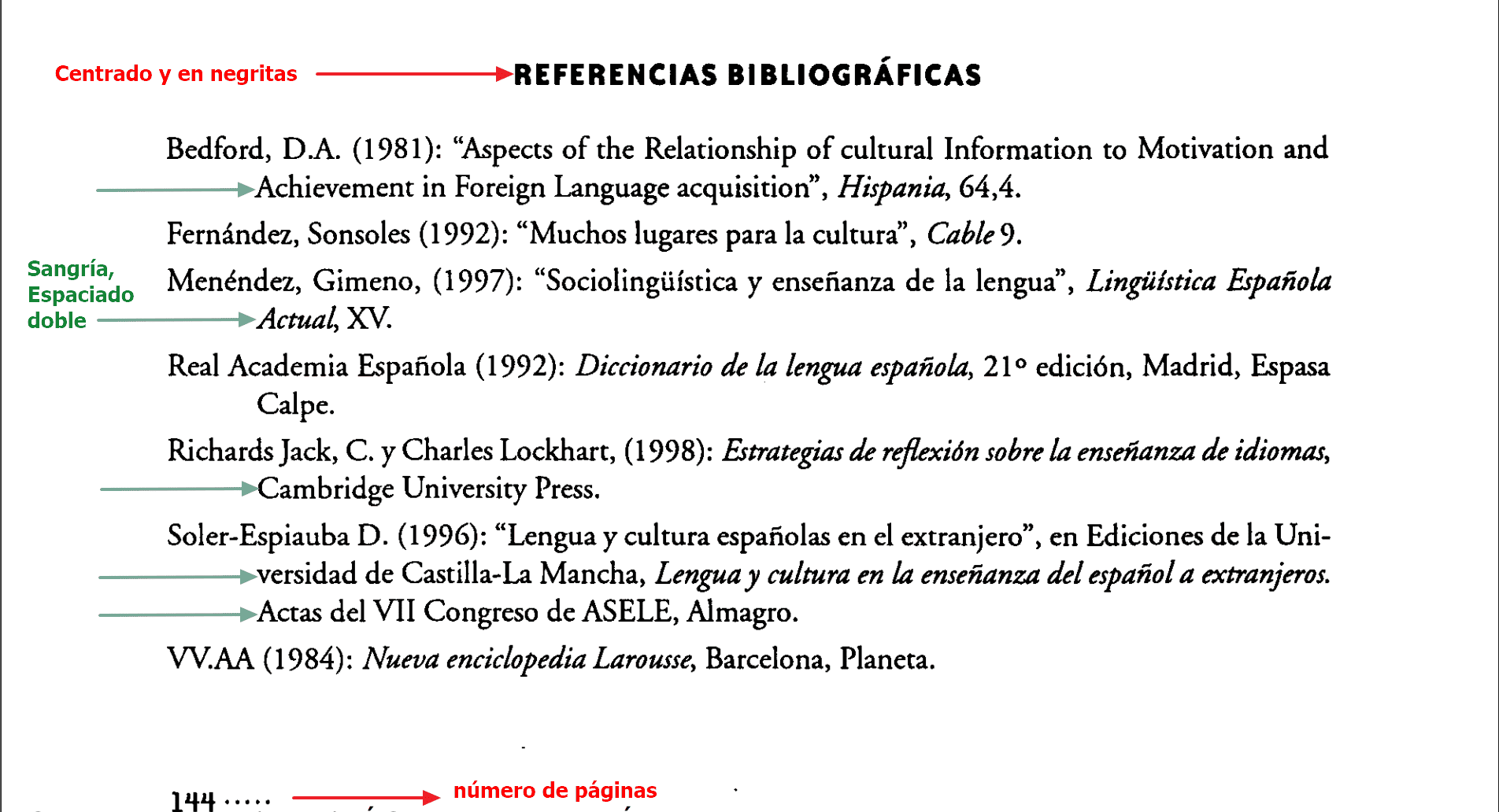
Estilo MLA
- Estilo: Autor(es). Título del Documento. Año. Editorial, URL. Archivo PDF.
- Ejemplo: Smith, John. Understanding Climate Change. 2020. Environmental Research Institute, https://doi.org/10.1234/example. Archivo PDF.

Estilo Chicago
- Formato: Autor(es). "Título del Documento." Editorial, Año. URL.
- Ejemplo: Smith, John. "Understanding Climate Change." Environmental Research Institute, 2020.
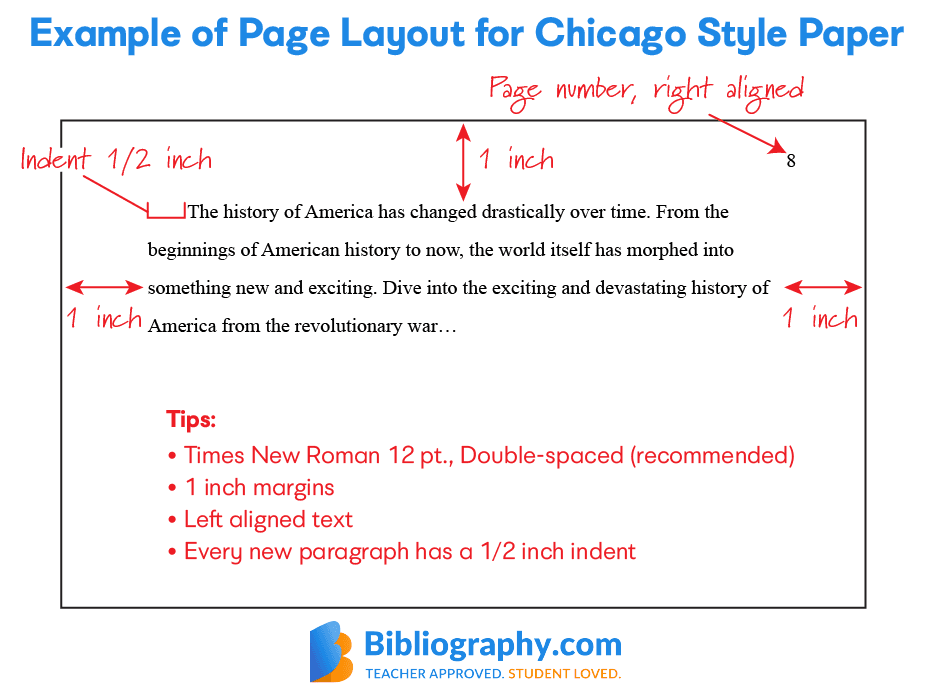
Cada uno de los estilos posee su propio conjunto de reglas con respecto a la estructura de la información y la puntuación; por lo tanto, debe consultarse la guía de estilo respectiva para obtener información detallada.
Método 1: Citación Automática y Manual Usando Zotero
Zotero permite tanto la creación automática como manual de citas para PDFs, dependiendo de la disponibilidad de metadatos y la calidad de la fuente.
1. Habilitar la Indexación de PDF
Navega a Editar. Haz clic en Preferencias y luego en Buscar. Asegúrate de que la indexación de PDF esté habilitada. Zotero instalará un complemento para recuperar metadatos a través de Google Scholar, Unpaywall o Crossref.
2. Agregar PDFs
Arrastra y suelta PDFs en Zotero o usa Guardar Copia del Archivo (icono de más verde).
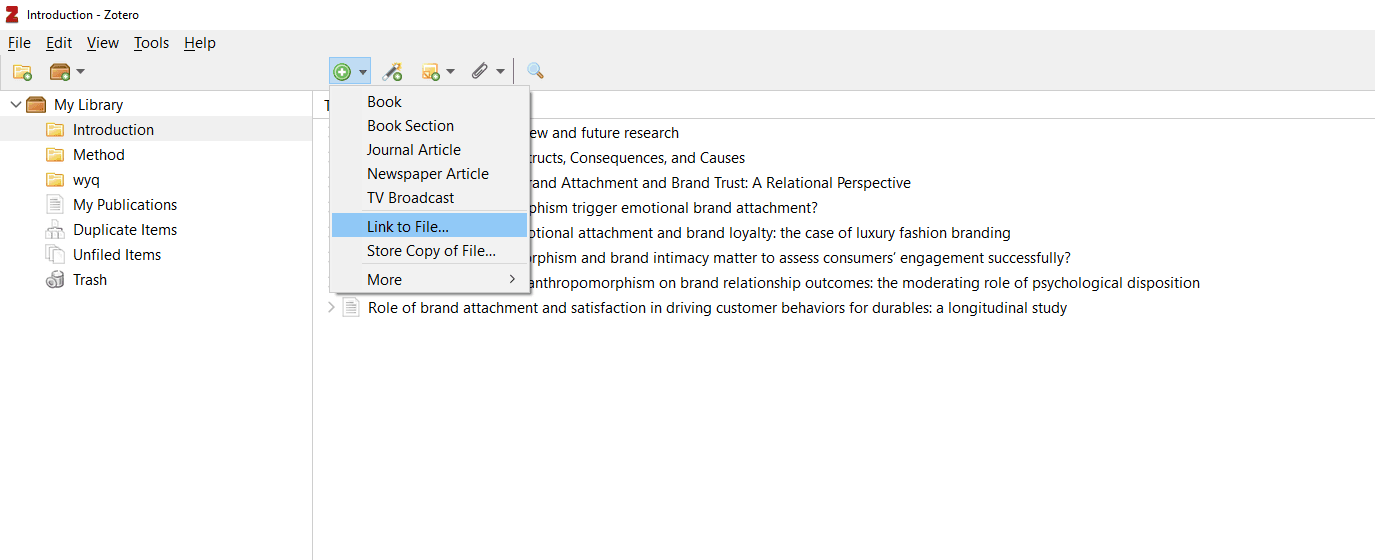
3. Recuperar Metadatos
Haz clic derecho en el PDF para recuperar los metadatos del PDF. Zotero buscará en las bases de datos citas coincidentes.
4. Creación Manual de Citas
Si falla la recuperación automática, opta por la citación manual usando Zotero.
5. Crear elemento principal
Haz clic derecho en el PDF y luego haz clic en Crear Elemento Principal. Ahora puedes ingresar manualmente el título, autor, fecha de publicación, etc.
6. Adjuntar PDF a la Cita Existente
Guarda la cita de una base de datos (por ejemplo, DOI, ISBN) usando la herramienta Agregar Elemento por Identificador de Zotero. Arrastra el PDF sobre la cita para vincularlo.
Método 2: Errores Comunes a Evitar
1. Omitir Nombres
Muchos estudiantes y escritores académicos son culpables de omitir los nombres de los autores. Siempre debes mencionar el(los) nombre(s) del(los) autor(es). De lo contrario, se pueden presentar cargos de plagio en tu contra, dañando tu reputación como escritor.
2. Uso Incorrecto de Puntuación
El uso incorrecto de puntuación también es un error común al usar el formato de citación de PDF. El formato de puntuación y la secuencia de los diversos elementos varían en cada estilo de citación. Debes tener en cuenta la secuencia y ser consistente en tu trabajo al usarlos.
3. Omitir Detalles Importantes
Bajo ninguna circunstancia debes omitir detalles críticos como la fecha de publicación o la URL. Hacerlo puede hacer que la fuente sea irreconocible para un lector y esto puede empañar tu imagen y calificar tu esfuerzo de escritura académica como bajo.
4. Uso Inconsistente del Formato de Citación
Debes evitar alternar estilos de citación al usar el formato de citación de PDF. Cambiar de estilo repetidamente sin una razón válida terminará confundiendo a tus lectores y reduciendo el profesionalismo de tu escritura. Si la fuente es PDF, aprende cómo citar un PDF y cúmplelo solo con ese formato, dependiendo del estilo de citación específico que estés utilizando.
5. Sobre-citación
Además, debes evitar la sobre-citación para que tu trabajo se vea verdaderamente profesional. Esto significa que debes evitar citar la misma fuente dos veces en un párrafo si no es inevitable. Es mejor citar al principio y, si es apropiado, al final del párrafo, ya que esto mantendrá tu trabajo ordenado.
Ejemplos Prácticos de Citación
Consulta a continuación ejemplos de citas preformateadas para situaciones comunes que involucran PDFs:
Informes Gubernamentales
- APA: National Institute on Deafness and Other Communication Disorders. (2022). Speech and language developmental milestones. U.S. Department of Health & Human Services. https://www.nidcd.nih.gov/health/speech-and-language
Artículos Académicos
- MLA: Johnson, Emily R., y Mark T. Smith. The impact of urbanization on local ecosystems. 2021. Journal of Urban Ecology, vol. 12, no. 3, pp. 45-67. https://doi.org/10.1234/example.pdf.
E-books en Formato PDF
- Chicago: Brown, Sarah L. "Digital Literacy in Education." Educational Insights Press, 2023. https://www.educationalinsights.com/digital-literacy.pdf.
Para Seguir Leyendo
La información anterior te habrá ilustrado sobre cómo citar PDFs en un ensayo. Debes aprender cómo citar un PDF, ya que puedes encontrarte con documentos PDF mientras investigas el tema a tratar. Solo sigue las explicaciones dadas anteriormente y nunca te equivocarás. Antes de elegir un formato de estilo para el documento PDF, determina qué exige el supervisor y síguelo al pie de la letra.
Si deseas aprender más sobre PDF Drive o recursos de PDF, consulta los Blogs de Conocimiento de PDF Agile.